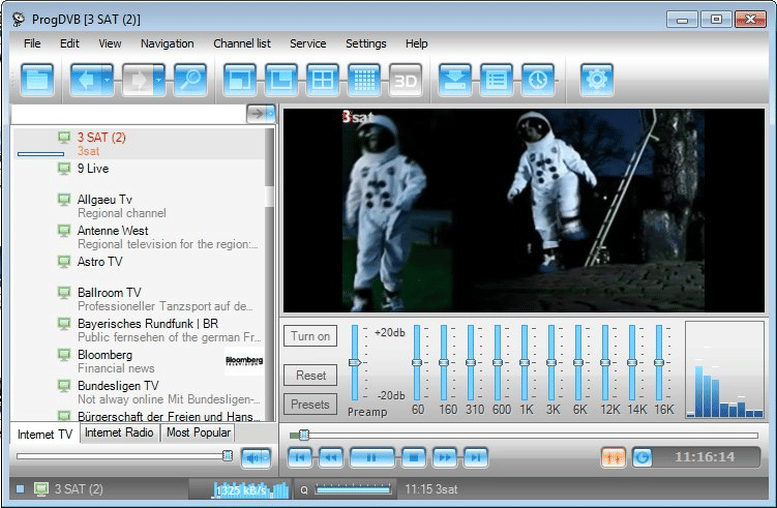Как перенести контакты с Android на iPhone, так чтобы сохранились все контакты, перенос контактов с андроид на айфон 6, 7, 8, 11,12,13, — импорт без потери данных, способы рабочие в 2022-2023 годах.
Тех пользователей, кто недавно обзавелся новым смартфоном, интересуются, как перенести все контакты с Андроида на Айфон. Существует несколько способов импорта телефонной книги, о которых и пойдет речь далее.
- Как перенести контакты с Андроида на Айфон — все методы импорта без и с потерей данных
- Как перенести контакты с телефона под управлением андроид на симку айфон
- Как перенести контакты с iPhone на Android по блютузу
- Используем приложение
- Как перенести контакты с Андроида на Айфон 11, 13 и других популярных моделей после активации
- Что, если после процедуры импорта контактов на яблочном смарфтоне нет — почему и что делать
- Что если перенеслись не все записи — почему так происходит и что делать
Как перенести контакты с Андроида на Айфон — все методы импорта без и с потерей данных
У тех, кто уже приобрел новый «яблочный» телефон, или только собирается это сделать, непременно возникает вопрос, как скинуть все контакты с Андроида на Айфон. За счет правильных действий не будут утеряны записи из телефонной книги, которые хранились на старом устройстве.

Как перенести контакты с телефона под управлением андроид на симку айфон
Проще всего выполнить перенос контактов с Андроид на сим карту. Достаточно сохранить все номера на SIM и вставить ее в лоток нового телефона. Но стоит обратить внимание, что на симку можно сохранить до 255 контактов.
Если в телефонном справочнике содержится большее количество номеров, придется искать альтернативный способ, как отправить все контакты с Андроида на Айфон. Сначала следует убедиться, что список абонентов хранится на SIM-карте, а не на самом устройстве.
При этом необходимо проделать такую последовательность шагов:
- Раскрыть системное приложение «Контакты» на своем гаджете.

- Зайти в настройки телефонной книги, тапнув по значку с тремя точками.
- Щелкнуть по пункту «Импорт/Экспорт контактов».

- Далее необходимо выбрать вариант «Экспорт на накопитель: SIM».
- Затем будет предложено, из какого источника нужно скопировать номера: из телефонного справочника, Google либо мессенджера.
- Отметить галочками требуемые номера и подтвердить сделанный выбор.
Как перенести контакты с iPhone на Android по блютузу
Существует еще один метод, позволяющий сделать импорт контактов с Андроида на iPhone без потери данных. К нему можно прибегнуть, если на смартфоне накопилось внушительное число телефонных номеров. Все контакты можно объединить в один архивный файл.
Алгоритм действий, как перенести контакты с Андроида на Айфон через Блютуз, включает в себя:
- Зайти в стандартное приложение «Контакты» на своем Андроид-устройстве.
- Раскрыть настройки щелчком по символу троеточия, расположенному в правом уголке вверху экрана.
- Сделать выбор в пользу опции «Импорт/Экспорт контактов».
- Далее клацнуть по пункту «Отправка контактов».
- На экране отобразится телефонная книга, в котором можно отметить те контакты, которые захотелось экспортировать на новый Айфон.
- Затем тапнуть по кнопке «Отправить» и указать способ пересылки файла с сохраненными телефонными номерами. При этом можно использовать электронный адрес, мессенджеры, облачное хранилище или Bluetooth.

- Чтобы перенести контакты с Андроида на iPhone, понадобится загрузить на смартфон отправленный архив.
Бывает такое, что владельцу гаджета потребовалось выполнить экспорт не всего телефонного справочника, а лишь одного номера. К примеру, чтобы переслать кому-то свои контактные данные.
Пошаговая инструкция, как перенести контакты с телефона на сим Айфон по одному:
- Открыть перечень контактов на смартфоне с ОС «Андроид».
- Выделить нужный номер, удерживая пальцем имя абонента. Должно высветиться меню, где будет предложено выбрать функцию удаления или отправки.
- Здесь необходимо выбрать вариант «Отправить» и указать формат, в котором будет передана информация: в виде текста, QR-кода либо файла vCard.

- Теперь остается найти в предложенном списке подходящий способ пересылки контакта, как было описано в предыдущей инструкции. После чего номер будет переслан в нужное место.
Часто используемый способ, чтобы сделать импорт с Андроида на Айфон, заключается в выполнении процедуры синхронизации через учетную запись Google. Последовательность действий будет следующей:
- Запустить приложение «Настройки» на старом девайсе.
- Отыскать там пункт «Аккаунты» (в зависимости от версии ОС и модели смартфона может именоваться по-другому).
- Найти в представленном перечне Google и отметить нужный профиль, если выполнен вход в несколько аккаунтов сразу.
- Напротив раздела «Контакты» перетащить переключатель во включенное положение.
- Открыть настройки на новом телефоне и выбрать там графу «Пароли и Учетные записи».

- Здесь требуется добавить гугл-аккаунт, перейти к его настройкам и активировать тумблер «Контакты». Также данный метод можно применить к iPad.
Используем приложение
Помимо прочего, перенос контактов с Андроид на Айфон приложение также позволяет скопировать номера мобильных на второй смартфон. Если возникла потребность перейти на новое устройство, то понадобится экспортировать не только телефонный справочник, но и остальные пользовательские данные.
Выполнить перенос контактов с Андроид и других файлов можно за раз, используя утилиту Move to iOS. При этом потребуется инсталлировать данное приложение на старый смартфон и включить iPhone. Кроме того, существует аналогичные программы, предназначенные для импорта данных.
При этом нужно учитывать, что софт может работать только при первом запуске девайса. Если смартфон использовался ранее, придется выполнить сброс к заводскому состоянию. В противном случае ОС предложит скопировать на Айфон данные со старого мобильного устройства.
На текущем этапе стоит воспользоваться функционалом Move to iOS. Далее стоит следовать за подсказками, чтобы настроить синхронизацию между устройствами. Кроме списка контактов, можно скопировать галерею, установленные приложения и другие файлы.

Пошаговое руководство, как перенести контакты с Андроида на Айфон через приложение «Перенос на iOS»:
- На телефон с OS Android установить это мобильное приложение.
- Запустить установленную программу и принять Политику конфиденциальности нажатием на кнопку «Продолжить».
- Затем потребуется дать доступ к местоположению аппарата.
- После чего на экране высветится сообщение с просьбой ввести одноразовый код.
- Теперь необходимо включить свой «Айфон». При запуске в первый раз будет предложено выполнить настройку языковых и сетевых параметров. Далее появится окно «Приложения и данные». Здесь следует воспользоваться кнопкой «Перенести данные с Android и клацнуть на «Продолжить».
- Дождаться, пока на экране высветится 6-значный код.
- Вернуться на «Андроид» и вписать эту комбинацию, которая пришла на «Айфон». После этого должно появиться меню передачи данных.
- На первом устройстве высветится сообщение о том, что обнаружен iPhone. Здесь нужно тапнуть по кнопке «Подключить».
- Теперь остается выбрать тип файлов, которые желательно перенести на новый телефон, например, контакты, переписки, медиатеку, аккаунты и прочие важные данные. Для продолжения следует щелкнуть по одноименной кнопке.
- Стартует процесс переноса информации, окончания которого стоит дождаться. До этого рекомендуется отложить оба смартфона. Время выполнения процедуры зависит от объема файлов.
- Когда перенос завершится, понадобится продолжить настройку «Айфона», создав Apple ID.
Как перенести контакты с Android на iPhone: быстро и просто без потери контактов и данных:
Как перенести контакты с Андроида на Айфон 11, 13 и других популярных моделей после активации
Простейшим способом импортировать все контакты с Андроида на Айфон 11 и старших моделей, является создание файла в формате VCF. Процесс экспорта кардинально не отличается для разных моделей iOS. При этом стоит следовать таким указаниям:
- Со Андроид-устройства перейти в приложение «Контакты».
- В настройках активировать опцию «Экспорт».
- Сделать выбор в пользу создания файла VCF и щелкнуть по кнопке «Сохранить».
- Отправить данный файл на Айфон через электронную почту.

- Скачать VCF и запустить его на новом смартфоне.
Многие обладатели новых «яблочных» устройств задаются вопросом, как перенести все контакты с Андроида на Айфон 13/14. При этом удобно использовать стороннюю программу MobileTrans-Phone Transfer. Оба смартфона нужно подсоединить к ПК.

Подключение реализуется через USB-порт. Потребуется установить утилиту Wondershare MobileTrans. В программе необходимо указать все файлы, подлежащие переносу. Когда процедура завершится, появится соответствующее оповещение.
Что, если после процедуры импорта контактов на яблочном смарфтоне нет — почему и что делать
В процессе переноса могут возникнуть проблемы с совместимостью операционных систем. Если перенести данные напрямую не получается, можно попытаться сделать это через компьютер, как было описано выше.
Перед тем как скопировать контакты с Андроида на Айфонё, стоит удостовериться, что на нем имеется достаточный объем памяти, который позволит вместить все содержимое. В противном случае потребуется стереть ненужные файлы, чтобы все успешно переместилось. Также следует проверить, подключена ли сеть Wi-Fi.
При этом не стоит в это время пользоваться приложениями, ведь процесс может прерваться. Мобильный интернет необходимо временно отключить. Помимо этого, рекомендуется отключить функцию Smart Network Switch. Если это не поможет, рекомендуется перезагрузить устройства и сделать еще одну попытку.
Как перенести все контакты, фото и другие данные без потерь с андроида на айфон 11 по воздуху и через кабель:
Что если перенеслись не все записи — почему так происходит и что делать
В процессе импорта, пользователи порой сталкиваются с тем, что часть контактов не переместилась. В таком случае необходимо проверить место хранения номеров. При синхронизации с гугл-аккаунтом важно проверить, чтобы доступ к контактам был разрешен в настройках.
При этом необходимо выполнить вход в ту же учетку. Синхронизировав устройства, необходимо проследовать в раздел «Настройки» на iPhone. Затем раскрыть пункт «Почта, адреса, календари».

Далее воспользоваться опцией «Добавить учетную запись», кликая по кнопке «Другое». Теперь нужно выбрать «Учетная запись CardDAV для контактов». Здесь следует клацнуть по кнопке «Вперед» и дожидаться завершения процесса.